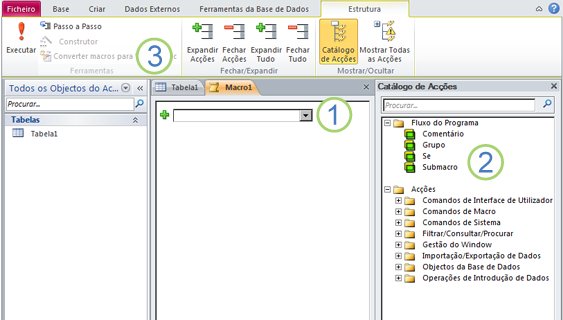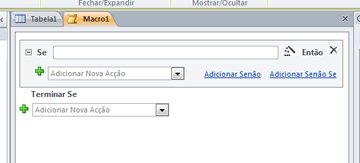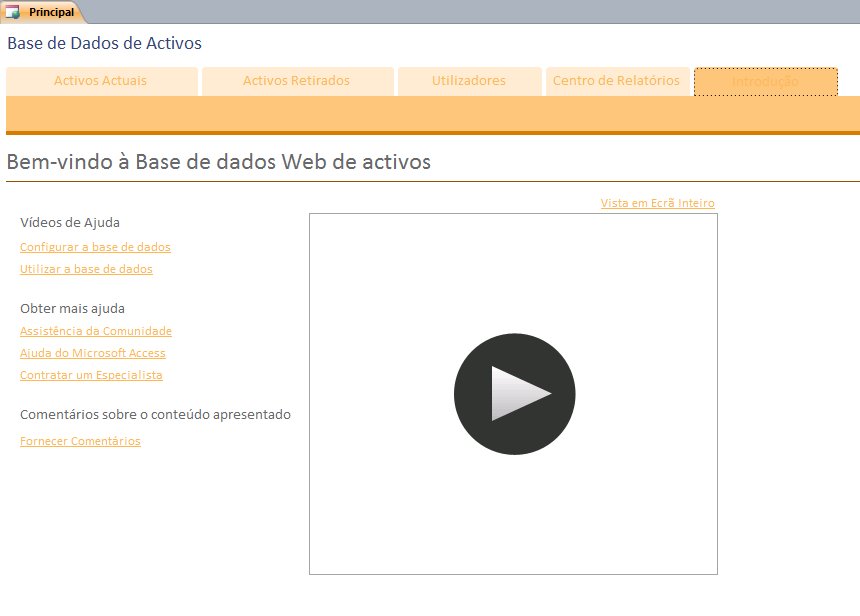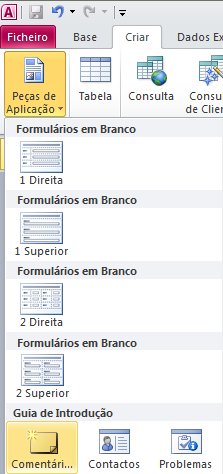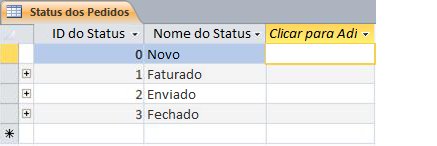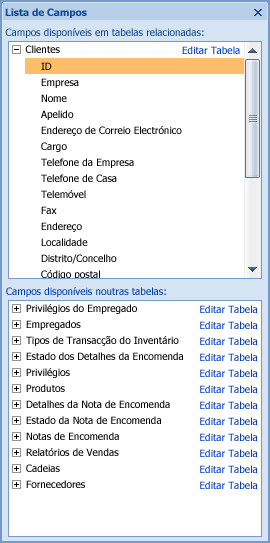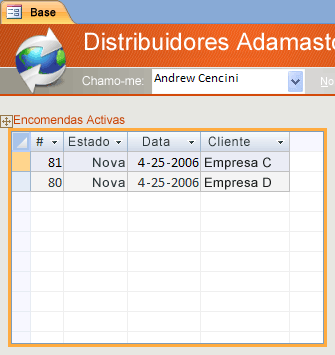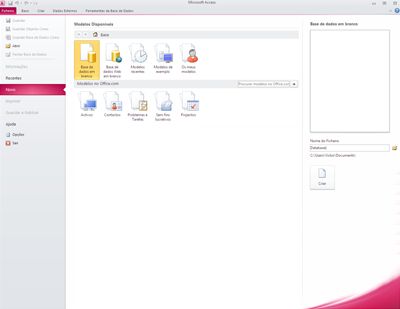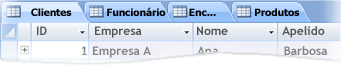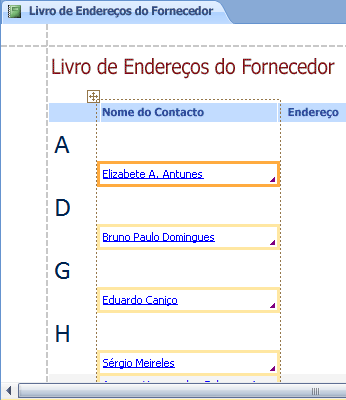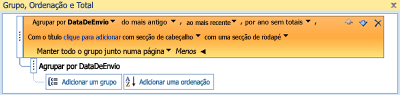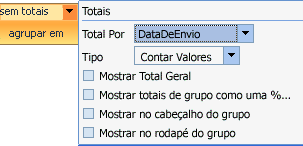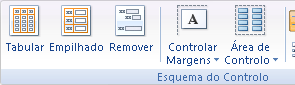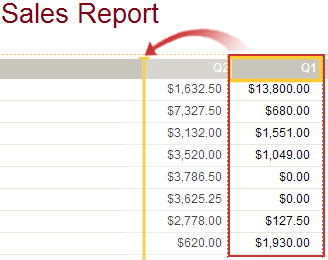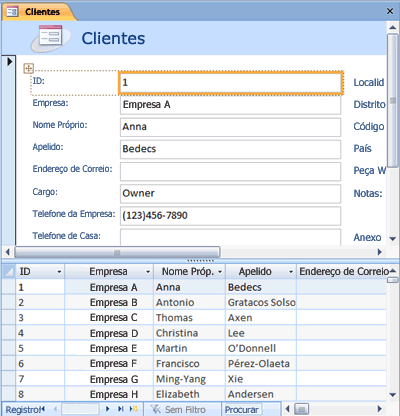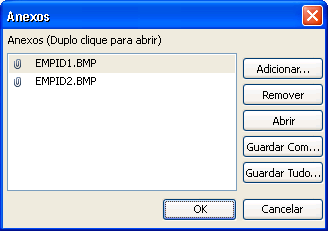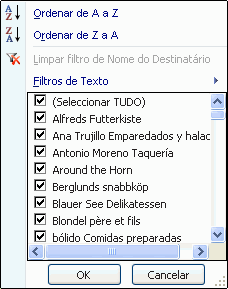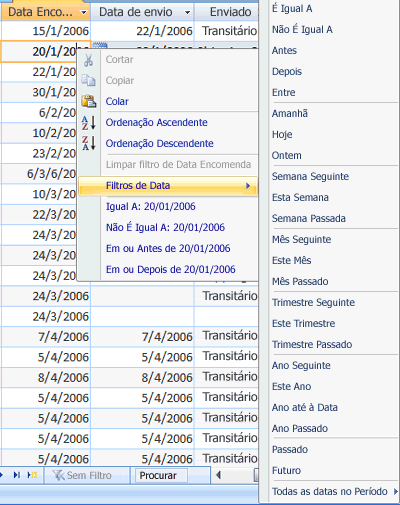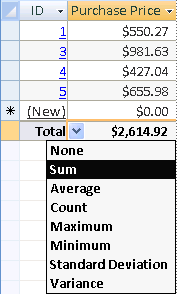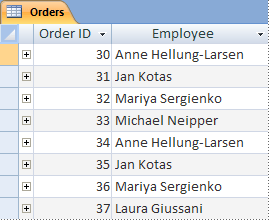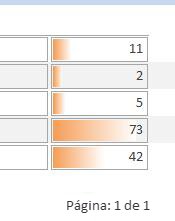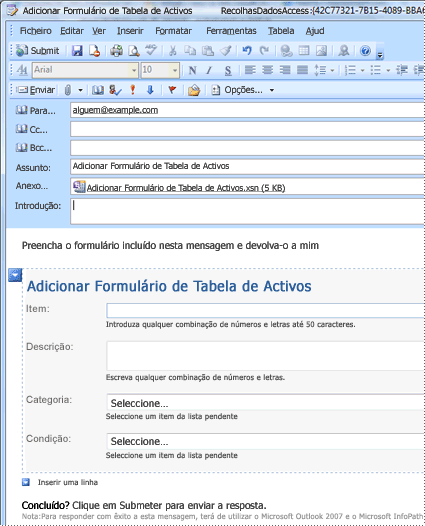No Microsoft Access 2010, pode criar bases de dados Web e publicá-las num site do SharePoint. Os visitantes do SharePoint podem utilizar a sua aplicação de base de dados num browser com permissões do SharePoint para determinar quem pode ver o quê. E pode começar com um modelo, para que possa começar a colaborar imediatamente.
A interface de utilizador do Access também foi alterada. Novo no Access 2010, a vista Backstage concede-lhe acesso a todos os comandos que se aplicam a uma base de dados inteira, como compactar e reparar, ou comandos provenientes do menu Ficheiro .
Este artigo descreve as funcionalidades introduzidas no Access 2010. Se precisar de uma introdução geral ao Access, consulte o artigo Introdução ao Access 2010.
Neste artigo
Descrição Geral
Se tiver acesso a um site do SharePoint com os Serviços do Access configurados, pode criar uma base de dados Web com Access 2010. Pessoas que têm contas no site do SharePoint podem utilizar a sua base de dados num browser, mas tem de utilizar Access 2010 para efetuar alterações de estrutura. Embora algumas funcionalidades da base de dados de ambiente de trabalho não se traduzam na Web, pode fazer muitas das mesmas coisas ao utilizar novas funcionalidades, como campos calculados e macros de dados.
Partilhar uma base de dados na Web
-
Utilizar um modelo Cinco modelos são fornecidos com Access 2010: Contactos, Recursos, Projetos, Eventos e Contribuições de Caridade. Também pode modificar qualquer modelo, antes ou depois de publicar.
-
Comece do zero Quando cria uma nova base de dados em branco, escolhe entre uma base de dados normal e uma base de dados Web. Esta opção afeta as funcionalidades e comandos de estrutura que vê, para que seja fácil ter a certeza de que a sua aplicação é compatível com a Web.
-
Converter uma base de dados existente numa base de dados Web Pode publicar uma aplicação existente na Web. Nem todas as funcionalidades da base de dados de ambiente de trabalho são suportadas na Web, pelo que poderá ter de ajustar algumas funcionalidades da sua aplicação.
Pode executar o novo Verificador de Compatibilidade Web para o ajudar a identificar e corrigir quaisquer problemas de compatibilidade.
-
Intranet ou Internet Pode publicar no seu próprio servidor do SharePoint ou pode utilizar uma solução do SharePoint alojada.
Nota: É necessário ter uma conta de utilizador para utilizar uma base de dados Web. Não é suportado o acesso anónimo.
Para obter mais informações sobre bases de dados Web, consulte o artigo Criar uma base de dados para partilhar na Web.
Novo construtor de macros
Access 2010 oferece um novo construtor de macros que inclui o IntelliSense e uma interface simples e limpa.
1. Selecione uma ação da lista...
2. ... ou faça duplo clique numa ação no Catálogo de Ações para adicioná-la à macro.
3. O separador Estrutura é apresentado quando está a trabalhar numa macro.
Quando adiciona uma ação, são apresentadas mais opções no construtor de macros. Por exemplo, quando adiciona uma ação "Se", verá:
Veja o seguinte vídeo para ver como funciona o novo construtor de macros.

Além das macros tradicionais, utiliza o novo construtor de macros para criar macros de dados, uma nova funcionalidade.
Macros de dados: alterar dados com base em eventos
As macros de dados ajudam a suportar agregações em bases de dados Web e também fornecem uma forma de implementar "acionadores" em qualquer base de dados Access 2010.
Por exemplo, suponha que tem um campo PercentComplete e um campo Estado. Pode utilizar uma macro de dados para definir PercentComplete como 100 quando definir Estado como Concluído e 0 quando definir Estado como Não Iniciado.
Pode ver macros de dados em ação no vídeo seguinte.

Construtor de Expressões Avançadas
Agora, o Construtor de Expressões apresenta o IntelliSense, para que possa ver as suas opções à medida que escreve. Também apresenta ajuda para o valor de expressão atualmente selecionado na janela do Construtor de Expressões. Por exemplo, se selecionar a função Cortar, o Construtor de Expressões apresenta:
Trim(string) Devolve uma Variante do tipo cadeia que contém uma cópia de uma cadeia especificada sem espaços à esquerda e à direita.
Para obter mais informações, consulte o artigo Utilizar o Construtor de Expressões.
Campos calculados
Pode criar um campo que apresente os resultados de um cálculo. O cálculo tem de fazer referência a outros campos da mesma tabela. Utilize o Construtor de Expressões para criar o cálculo.
Novos modelos de base de dados
Access 2010 inclui um conjunto de modelos de base de dados de design profissional para controlar contactos, tarefas, eventos, estudantes e recursos, entre outros tipos de dados. Pode utilizá-las imediatamente ou melhorá-las e refiná-las para controlar as informações exatamente da forma que pretende.
Cada modelo é uma aplicação de controlo completa que contém tabelas, formulários, relatórios, consultas, macros e relações predefinidas. Os modelos foram concebidos para serem imediatamente úteis para que possa começar a trabalhar rapidamente. Se a estrutura do modelo corresponder às suas necessidades, está pronto para começar. Caso contrário, pode utilizar o modelo para começar a criar a base de dados que satisfaça as suas necessidades específicas.
Além dos modelos incluídos no Access 2010, pode ligar-se a Office.com e transferir mais modelos.
Peças da aplicação para adicionar funcionalidades a uma base de dados existente
Pode adicionar facilmente funcionalidades a uma base de dados existente através de uma peça de aplicação. Novo no Access 2010, uma parte da aplicação é um modelo que compreende parte de uma base de dados , por exemplo, uma tabela pré-formatada ou uma tabela com um formulário e relatório associados. Por exemplo, adicione uma peça de aplicação Tarefas à base de dados e obtém uma tabela Tarefas, um formulário Tarefas e a opção para relacionar a tabela Tarefas com outra tabela na base de dados.
Para obter mais informações, veja o artigo Guardar e reutilizar elementos de estrutura da base de dados.
Vista de Folha de Dados melhorada
Pode criar uma tabela e começar a utilizá-la sem definir campos antecipadamente . Basta clicar em Tabela no separador Criar e começar a introduzir dados na nova folha de dados apresentada. Access 2010 determina automaticamente o melhor tipo de dados para cada campo para que esteja operacional num instante. A coluna Clique para Adicionar mostra-lhe onde adicionar um novo campo e, se precisar de alterar o tipo de dados ou o formato de apresentação de um campo novo ou existente, pode utilizar os comandos no friso, no separador Campos . Também pode colar dados de tabelas do Microsoft Excel numa nova folha de dados Access 2010 cria todos os campos e reconhece os tipos de dados automaticamente.
Painel Lista de Campos
O painel Lista de Campos permite-lhe adicionar campos de outras tabelas. Pode arrastar campos da tabela na origem de registos, de tabelas relacionadas ou de tabelas não relacionadas na base de dados. Se for necessária uma relação entre tabelas, esta será criada automaticamente ou ser-lhe-á pedido durante o processo.
A vista esquema ajuda a acelerar a estrutura de formulários e relatórios
Utilize a vista Esquema para efetuar alterações de estrutura enquanto vê dados num formulário ou relatório.
A vista de esquema apresenta vários melhoramentos e é necessária se estiver a estruturar um formulário ou relatório para a Web.
Utilizar esquemas de controlo para manter as coisas arrumadas
Os esquemas são grupos de controlos que pode mover e redimensionar como uma unidade. No Access 2010, os esquemas foram melhorados para permitir a colocação mais flexível de controlos em formulários e relatórios. Pode dividir ou unir células horizontal ou verticalmente, permitindo-lhe reorganizar facilmente campos, colunas ou linhas.
Tem de utilizar a Vista de Esquema ao estruturar bases de dados Web, mas a vista Estrutura continua disponível para o trabalho de estrutura da base de dados de ambiente de trabalho.
Nova interface de utilizador
A nova interface de utilizador , melhorada no Access 2010, foi concebida para facilitar a procura de comandos e funcionalidades que antes eram frequentemente enterrados em menus e barras de ferramentas complexos.
O friso
O friso é uma coleção de separadores que contêm grupos de comandos organizados por funcionalidade e funcionalidade. O friso substitui as camadas de menus e barras de ferramentas encontradas em versões anteriores do Access. A imagem seguinte mostra o friso com o separador Base selecionado.
As principais funcionalidades do friso incluem:
-
Separadores de comandos — separadores que apresentam comandos que são normalmente utilizados em conjunto para que possa encontrar os comandos de que precisa quando precisar deles.
-
Separadores de comando contextuais — um separador de comando que é apresentado consoante o seu contexto — ou seja, o objeto em que está a trabalhar ou a tarefa que está a executar. Um separador de comando contextual contém os comandos mais prováveis de se aplicarem ao que está a fazer.
-
Galerias — Novos controlos que apresentam uma pré-visualização de um estilo ou opção para que possa ver os resultados antes de se comprometer com uma escolha.
Vista Backstage
Novo no Access 2010, a vista Backstage contém comandos que aplica a uma base de dados inteira, como compactar e reparar, ou abrir uma nova base de dados. Os comandos são dispostos em separadores no lado esquerdo do ecrã e cada separador contém um grupo de comandos ou ligações relacionados. Por exemplo, se clicar em Novo, verá um conjunto de botões que lhe permitem criar uma nova base de dados do zero ou ao selecionar a partir de uma biblioteca de modelos de base de dados de design profissional.
Muitos dos comandos que encontra na vista Backstage estavam disponíveis no menu Ficheiro em versões anteriores do Access, além das bases de dados que abriu recentemente e (se estiver ligado à Internet) para office.com artigos.
Para aceder à vista Backstage, clique no separador Ficheiro .
Painel de Navegação
O Painel de Navegação lista e fornece acesso fácil a todos os objetos na base de dados atualmente aberta.
Utilize o Painel de Navegação para organizar os objetos por tipo de objeto, data de criação, data de modificação, tabela relacionada (com base em dependências de objetos) ou em grupos personalizados que criar. Precisa de mais espaço para trabalhar na estrutura do formulário? Pode fechar facilmente o Painel de Navegação de modo a que fique com pouco espaço, mas continue disponível.
Objetos com separadores
Por predefinição, as tabelas, consultas, formulários, relatórios e macros são apresentados como objetos com separadores na janela do Access.
Pode alterar esta definição por base de dados e utilizar janelas de objetos em vez de separadores.
Janela Ajuda
Access 2010 oferece conteúdo de Ajuda do Access e Referência para Programadores do Access na mesma janela de Ajuda. Os dois sistemas contêm diferentes tipos de conteúdo de assistência. O Visualizador de Ajuda permite-lhe escolher o conteúdo a apresentar. Pode alterar o âmbito da pesquisa apenas para o conteúdo Referência para Programadores do Access, por exemplo. Independentemente das definições que efetuar na janela Ajuda, todos os conteúdos de Referência para Programadores de Ajuda e Acesso do Access estão sempre disponíveis online, em Office.com ou no MSDN.
Ferramentas de criação de objetos mais avançadas
Access 2010 fornece um ambiente intuitivo para criar objetos de base de dados.
Separador Criar
Utilize o separador Criar para criar rapidamente novos formulários, relatórios, tabelas, consultas e outros objetos de base de dados. Se selecionar uma tabela ou consulta no Painel de Navegação, pode criar um novo formulário ou relatório com base nesse objeto com um só clique utilizando o comando Formulário ou Relatório .
Os novos formulários e relatórios criados por este processo de um clique utilizam um design atualizado para ajudar a torná-los visualmente mais apelativos e imediatamente úteis. Os formulários e relatórios gerados automaticamente obtêm um design de aspeto profissional com cabeçalhos que incluem um logótipo e um título. Além disso, um relatório gerado automaticamente também inclui a data e hora, bem como rodapés e totais informativos.
Vista de relatório e Vista de Esquema
Estas vistas, melhoradas no Access 2010, permitem-lhe trabalhar com formulários e relatórios interativamente. Ao utilizar a Vista de relatório, pode procurar uma composição precisa do relatório sem ter de o imprimir ou apresentar na Pré-visualização. Para se concentrar em determinados registos, utilize a funcionalidade de filtro ou utilize uma operação Localizar para procurar texto correspondente. Pode utilizar o comando Copiar para copiar texto para a Área de Transferência ou clicar nas hiperligações ativas apresentadas no relatório para seguir uma ligação no browser.
A vista esquema permite-lhe efetuar alterações de estrutura enquanto navega nos seus dados. Pode utilizar a vista Esquema para fazer muitas alterações de estrutura comuns enquanto vê dados num formulário ou relatório. Por exemplo, adicione um campo arrastando um nome de campo do novo painel Lista de Campos ou alterando as propriedades utilizando a folha de propriedades.
A vista esquema oferece agora esquemas de estrutura melhorados — grupos de controlos que pode ajustar como um, para que possa reorganizar facilmente campos, colunas, linhas ou esquemas inteiros. Também pode remover um campo ou adicionar formatação facilmente na vista Esquema.
Criação simplificada de agrupamento e ordenação em relatórios
O Access tem uma nova forma de agrupar e ordenar dados em relatórios e de adicionar totais. A interface é fácil de navegar e compreender e, quando é utilizada com a nova vista Esquema, verá o efeito das suas alterações instantaneamente.
Suponha que pretende ver o total de vendas por região num relatório. Utilize a vista Esquema e o painel Grupo, Ordenação e Total para adicionar um nível de grupo e pedir um total e ver as alterações em direto no seu relatório. A linha Total facilita a adição de uma soma, média, contagem, máximo ou mínimo aos cabeçalhos ou rodapés do relatório. Os totais simples já não requerem a criação manual de um campo calculado. Agora basta apontar e clicar.
Esquemas de controlo melhorados para o ajudar a criar relatórios e formulários elegantes
Forms e relatórios contêm frequentemente informações tabulares, como uma coluna que contém nomes de clientes ou uma linha que contém todos os campos de um cliente. Pode agrupar estes controlos num esquema que pode ser facilmente manipulado como uma unidade, incluindo a etiqueta.
Uma vez que pode selecionar controlos de diferentes secções, como a etiqueta no cabeçalho ou rodapé da secção, existe uma flexibilidade considerável. Pode facilmente:
-
Mover ou redimensionar um esquema. Por exemplo, mova uma coluna para a esquerda ou para a direita.
-
Formatar um esquema. Por exemplo, defina uma coluna de nome de cliente a negrito para que se destaque.
-
Adicionar uma coluna (campo) a um esquema.
-
Eliminar uma coluna (campo) de um esquema.
-
Unir ou dividir células
Os esquemas são guardados com a sua estrutura, para que permaneçam disponíveis. O vídeo seguinte mostra-lhe como os esquemas funcionam em formulários e relatórios.

Dividir formulários para uma navegação rápida de dados
Utilize um formulário dividido para criar um formulário que combina uma vista folha de dados e uma vista formulário. Pode definir uma propriedade para indicar ao Access para colocar a folha de dados na parte superior, inferior, esquerda ou direita.
Nota: Os formulários divididos não estão disponíveis em bases de dados Web.
Macros incorporadas em formulários e relatórios
Utilize macros incorporadas para evitar ter de escrever código. Uma macro incorporada é armazenada numa propriedade e faz parte do objeto ao qual pertence. Pode alterar a estrutura de uma macro incorporada sem ter de se preocupar com outros controlos que possam utilizar a macro — cada macro incorporada é independente. As macros incorporadas são fidedignas porque são automaticamente impedidas de realizar operações potencialmente inseguras.
Novos tipos e controlos de dados
Novo no Access 2010, os campos calculados permitem-lhe armazenar o resultado de um cálculo.
-
Campos de valores múltiplos
-
Tipo de dados de anexo
-
Campos Memorando Avançado
-
Controlo de calendário incorporado para campos de data/hora
Campos calculados
Pode criar um campo que apresente um valor calculado a partir de outros dados na mesma tabela. Utilize o Construtor de Expressões para criar o cálculo, para beneficiar do IntelliSense e aceder facilmente à Ajuda para valores de expressão.
Os dados de outras tabelas não podem ser utilizados como a origem para os dados calculados. Algumas expressões não são suportadas pelos campos calculados.
Campos de valores múltiplos
Um campo de valores múltiplos pode armazenar mais de um valor por registo. Suponha que tem de atribuir uma tarefa a um dos seus funcionários ou empreiteiros, mas pretende atribuí-la a mais do que uma pessoa. Na maioria dos sistemas de gestão de bases de dados e em versões do Access anteriores Office Access 2007, teve de criar uma relação muitos-para-muitos para o fazer corretamente.
Nota: O Access cria uma tabela oculta para manter a relação muitos-para-muitos necessária para cada campo de valores múltiplos.
Os campos de valores múltiplos são especialmente adequados quando trabalha com uma lista do SharePoint que contém um dos tipos de campo de valores múltiplos utilizados no Windows SharePoint Services. Access 2010 é compatível com estes tipos de dados.
Campos de anexo para ficheiros
O tipo de dados Anexo permite-lhe armazenar facilmente todos os tipos de documentos e ficheiros binários na sua base de dados sem qualquer aumento desnecessário do tamanho da base de dados. O Access comprime automaticamente anexos, quando possível, para minimizar a utilização do espaço. Pretende anexar um documento Word a um registo ou guardar uma série de imagens digitais na sua base de dados? A utilização de anexos torna estas tarefas muito mais fáceis. Pode até adicionar múltiplos anexos a um único registo.
Nota: Pode utilizar campos de anexo em bases de dados Web, mas cada tabela Web pode ter, no máximo, um campo de anexo.
Os campos memo agora armazenam texto formatado e suportam o histórico de revisões
Os campos de memorando de texto formatado significam que já não está limitado a texto simples nos seus registos. Pode formatar texto com opções (como negrito, itálico, além de diferentes tipos de letra e cores e outras opções de formatação comuns) e armazenar o texto na base de dados. O texto formatado com formatação avançada é armazenado num campo Memo num formato baseado em HTML compatível com o tipo de dados de texto formatado no Windows SharePoint Services. Defina a nova propriedade TextFormat como RichText ou PlainText e, em seguida, as informações são formatadas corretamente nos controlos de caixa de texto e na vista folha de dados.
Os campos memo são úteis para armazenar grandes quantidades de informações. Pode configurar a propriedade Acrescentar Apenas para manter um histórico de todas as alterações num campo Memo. Em seguida, pode ver um histórico dessas alterações. Esta funcionalidade também suporta a funcionalidade de controlo no Windows SharePoint Services para que também possa utilizar o Access para ver o histórico de conteúdos da lista do SharePoint.
Calendário para escolher datas
Os campos e controlos que utilizam o tipo de dados Data/Hora ganham automaticamente suporte para um calendário interativo incorporado. O botão de calendário aparece automaticamente à direita da data. Quer saber a data para esta próxima sexta-feira? Clique no botão e o calendário é apresentado automaticamente para que possa encontrar e escolher a data. Pode optar por desativar o calendário de um campo ou controlo através de uma propriedade.
Apresentação de dados melhorada
As novas funcionalidades de apresentação de dados ajudam-no a criar objetos de base de dados mais rapidamente e, em seguida, a analisar os seus dados mais facilmente.
Ferramentas de filtragem e ordenação melhoradas
Suponha que tem de encontrar rapidamente um valor correspondente ou ordenar uma coluna de dados. A funcionalidade Filtro Automático aumenta as capacidades de filtragem já avançadas para que possa concentrar-se rapidamente nos dados de que precisa. Pode selecionar facilmente a partir dos valores exclusivos numa coluna, o que é útil para situações em que não se lembra do nome de que precisa ou pode ordenar os valores através de opções de menu de contexto em linguagem simples, como Ordenar do Mais Antigo ao Mais Recente ou Ordenar do Menor ao Maior.
As opções de filtro mais comuns são facilmente visíveis nos comandos de menu ou pode utilizar filtros rápidos para limitar as informações com base nos dados introduzidos. As opções de filtro rápido mudam automaticamente com base no tipo de dados para que possa ver opções sensatas de texto, data e informações numéricas.
Totais e cores de fundo alternadas em folhas de dados
A vista folha de dados oferece uma linha Total, na qual pode mostrar uma soma, contagem, média, máximo, mínimo, desvio padrão ou variância. Depois de adicionar a linha Total, aponte para a seta na célula da coluna e selecione o cálculo pretendido.
As folhas de dados, relatórios e formulários contínuos suportam uma cor de fundo alternada para linhas, que pode configurar independentemente da cor de fundo predefinida. Sombrear todas as outras linhas é fácil e pode escolher qualquer cor.
Formatação condicional
Access 2010 adiciona novas funcionalidades de formatação condicional, permitindo-lhe obter alguns dos mesmos estilos de formatação que estão disponíveis no Excel. Por exemplo, agora pode adicionar Barras de Dados para tornar uma coluna de números mais legível, conforme mostrado na ilustração seguinte:
Nota: A formatação condicional não está disponível em bases de dados Web.
Segurança melhorada
As funcionalidades de segurança melhoradas e a forte integração com Windows SharePoint Services ajudam-no a gerir e a tornar as suas aplicações de controlo de informações mais seguras do que antes. Ao armazenar os dados da aplicação de controlo em listas no Windows SharePoint Services, pode auditar o histórico de revisões, recuperar informações eliminadas e configurar permissões de acesso a dados.
Office Access 2007 introduziu um novo modelo de segurança que foi realizado e melhorado no Access 2010. As decisões de confiança unificadas estão integradas no Centro de Confiança do Microsoft Office. As localizações fidedignas facilitam a confiança de todas as bases de dados em pastas seguras. Pode carregar uma aplicação Office Access 2007 com código ou macros desativadas para fornecer uma experiência mais segura e em sandbox (ou seja, não é possível executar comandos não seguros). As macros fidedignas são executadas no modo Sandbox.
Recolher dados através de formulários do InfoPath e do Outlook
A funcionalidade Recolha de Dados ajuda-o a recolher comentários através do Outlook e, opcionalmente, do InfoPath. Pode gerar automaticamente um formulário do InfoPath ou um formulário HTML e incorpodá-lo no corpo de uma mensagem de e-mail. Em seguida, pode enviar o formulário para os destinatários selecionados a partir dos seus contactos do Outlook ou para os nomes dos destinatários armazenados num campo na sua base de dados do Access.
Pode optar por recolher novas informações ou atualizar as informações existentes. Em seguida, os destinatários preenchem o formulário e devolvem-no. O Outlook reconhece os formulários recebidos e guarda automaticamente os dados na sua base de dados do Access, não sendo necessário voltar a escrever.
Exportar para PDF e XPS
No Access 2010, pode exportar dados para um formato de ficheiro PDF (Portable Document Format) ou XPS (XML Paper Specification) para impressão, publicação e distribuição de e-mail, desde que instale primeiro o suplemento Publicar como PDF ou XPS. Exportar um formulário, relatório ou folha de dados para um ficheiro .pdf ou .xps permite-lhe capturar informações num formulário fácil de distribuir que retém todas as suas características de formatação, mas não requer que outras pessoas instalem o Access nos respetivos computadores para imprimir ou rever a sua saída.
-
Portable Document Format Um PDF é um formato de ficheiro eletrónico de esquema fixo que preserva a formatação do documento e ajuda na partilha de ficheiros. O formato PDF garante que, quando o ficheiro é visualizado online ou impresso, mantém exatamente o formato pretendido e os dados no ficheiro não podem ser facilmente copiados ou alterados. O formato PDF também é útil para documentos que irão ser reproduzidos através de métodos de impressão comercial.
-
Especificação de Papel XML Um XPS é um formato de ficheiro eletrónico que preserva a formatação do documento e ajuda na partilha de ficheiros. O formato XPS garante que, quando o ficheiro é visualizado online ou impresso, mantém exatamente o formato pretendido e os dados no ficheiro não podem ser facilmente copiados ou alterados.
Trabalhar com dados externos facilitado
Agora pode ligar a um serviço Web como uma origem de dados externa. Precisará de um ficheiro de definição de serviço Web fornecido pelo administrador do serviço Web. Depois de instalar o ficheiro de definição, pode ligar aos dados do serviço Web como uma tabela ligada.
As novas funcionalidades facilitam a importação e exportação de dados. Pode guardar uma operação de importação ou exportação e, em seguida, reutilizar a operação guardada da próxima vez que quiser efetuar a mesma tarefa. O Assistente de Importação de Folhas de Cálculo permite-lhe substituir o tipo de dados escolhido pelo Access e pode importar, exportar e ligar a ficheiros que tenham o Office Excel 2007, pelo menos, formatos de ficheiro.
Uma forma melhor de resolver problemas
O Diagnóstico do Microsoft Office é uma série de testes de diagnóstico que o podem ajudar a descobrir por que motivo o seu computador está a falhar. Os testes de diagnóstico podem resolver alguns problemas diretamente e identificar formas de resolver outros problemas. O Diagnóstico do Microsoft Office substitui as seguintes funcionalidades do Microsoft Office 2003: Detetar e Reparar e Recuperação de Aplicações do Microsoft Office.
Verificador ortográfico melhorado
Seguem-se algumas funcionalidades novas do verificador ortográfico.
-
O verificador ortográfico comporta-se de forma mais consistente nos programas do Office. Os exemplos desta alteração incluem o seguinte:
-
Várias opções do verificador ortográfico são agora globais. Se alterar uma destas opções num programa do Office, essa opção também será alterada para todos os outros programas do Office.
-
Além de partilhar os mesmos dicionários personalizados, todos os programas podem geri-los através da mesma caixa de diálogo. Para obter mais informações, consulte o artigo Utilizar dicionários personalizados para adicionar palavras ao verificador ortográfico.
-
-
O verificador ortográfico inclui o dicionário francês pós-reforma. No Microsoft Office 2003, este era um suplemento que tinha de ser instalado separadamente.
-
Um dicionário de exclusão é criado automaticamente para um idioma na primeira vez que esse idioma é utilizado. Pode utilizar dicionários de exclusão para forçar o verificador ortográfico a sinalizar palavras que pretende evitar utilizar. Os dicionários de exclusão são úteis para evitar palavras obscenas ou que não correspondem ao seu guia de estilo.